Google Sheets
Hops에 구글 스프레드시트를 연결하면 모든 팀원이 구글 스프레드시트 문서를 워크플로우에 사용할 수 있습니다.
연결 방법
Hops에 로그인하여 왼쪽에 있는 데이터 소스 버튼을 클릭합니다.
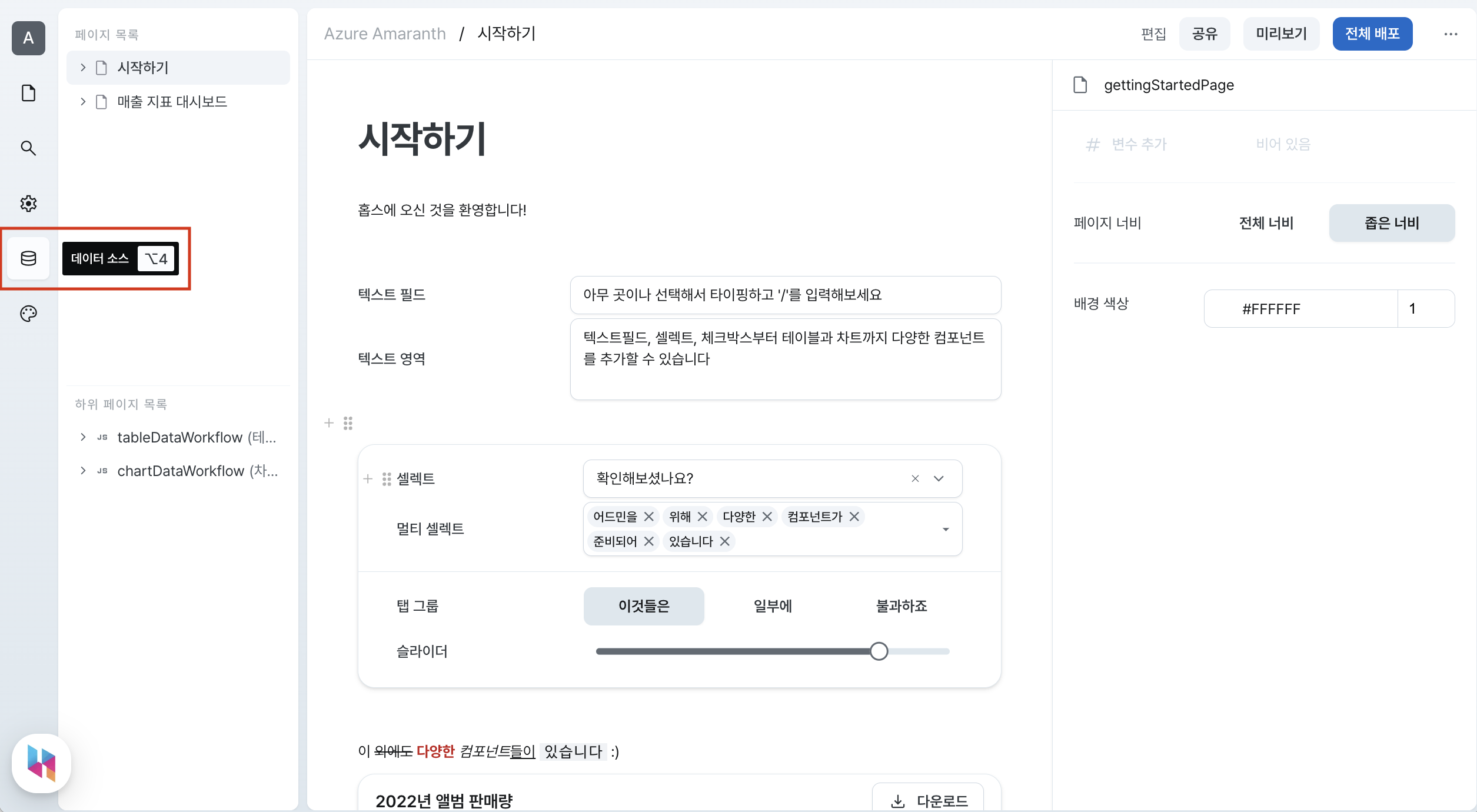
왼쪽 하단의 새로운 데이터 소스 추가 버튼을 클릭합니다.
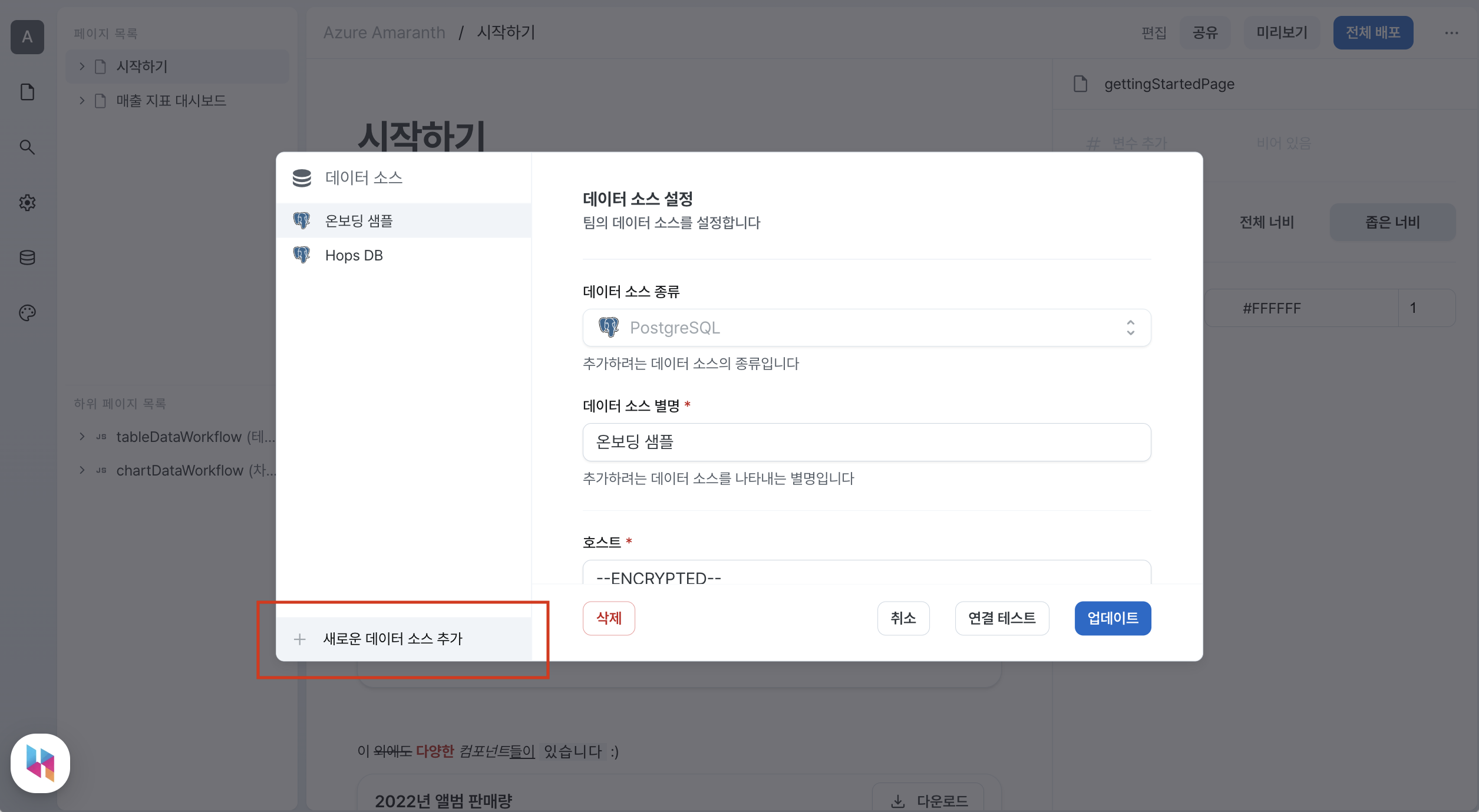
데이터 소스 종류에서 Google Sheets을 선택합니다.
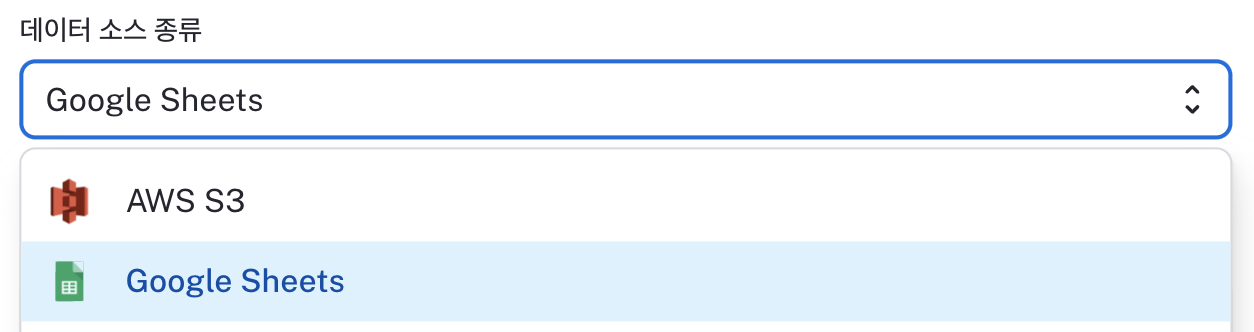
Google 계정 연결
Google Sheets 데이터 소스 연결에 필요한 정보를 입력합니다. 그 후 계정 연결하기 버튼을 눌러 사용할 계정을 선택하고 연결하세요.
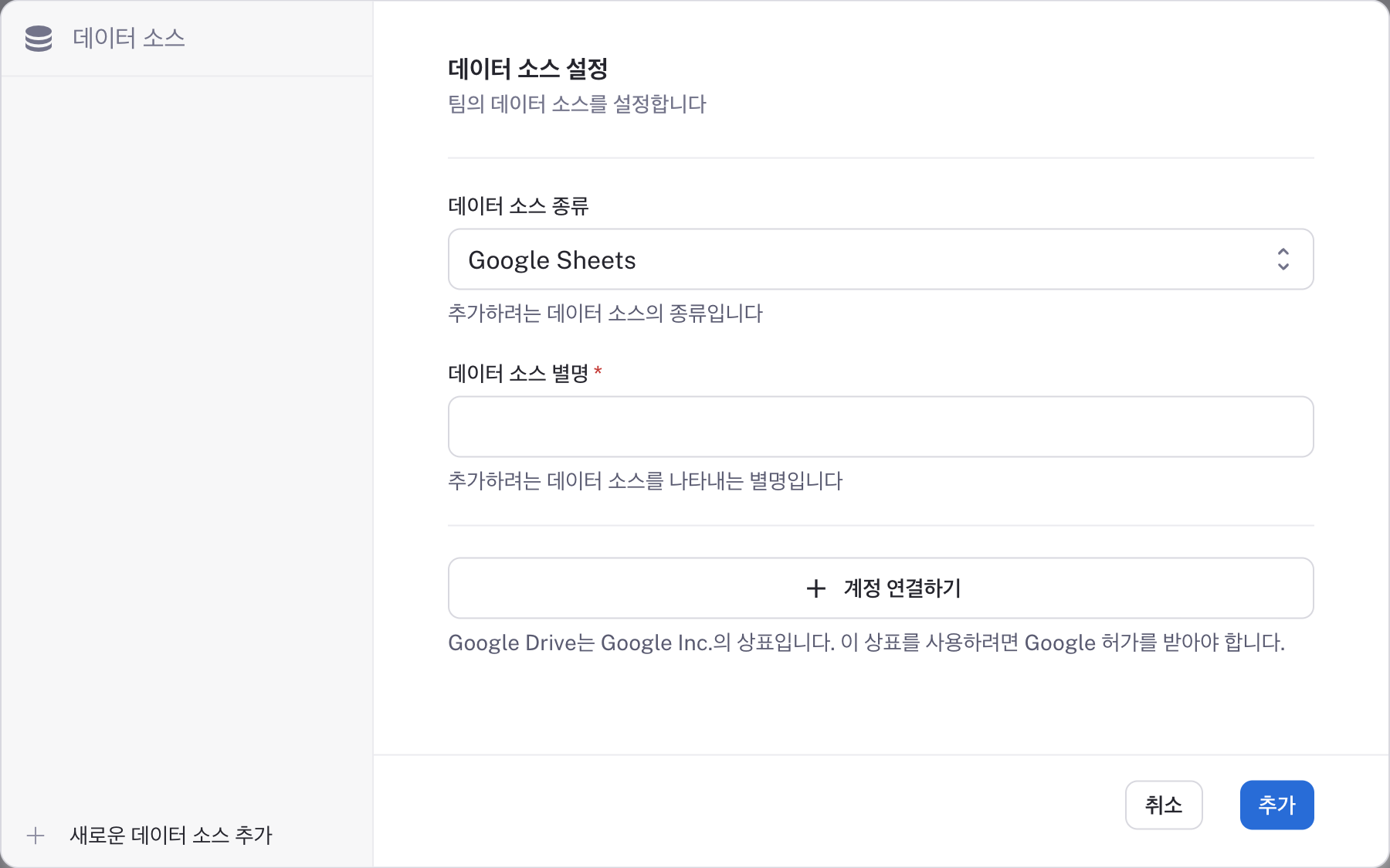
구글 계정과의 연결이 완료되면 버튼의 텍스트가 연결됨으로 변경됩니다.
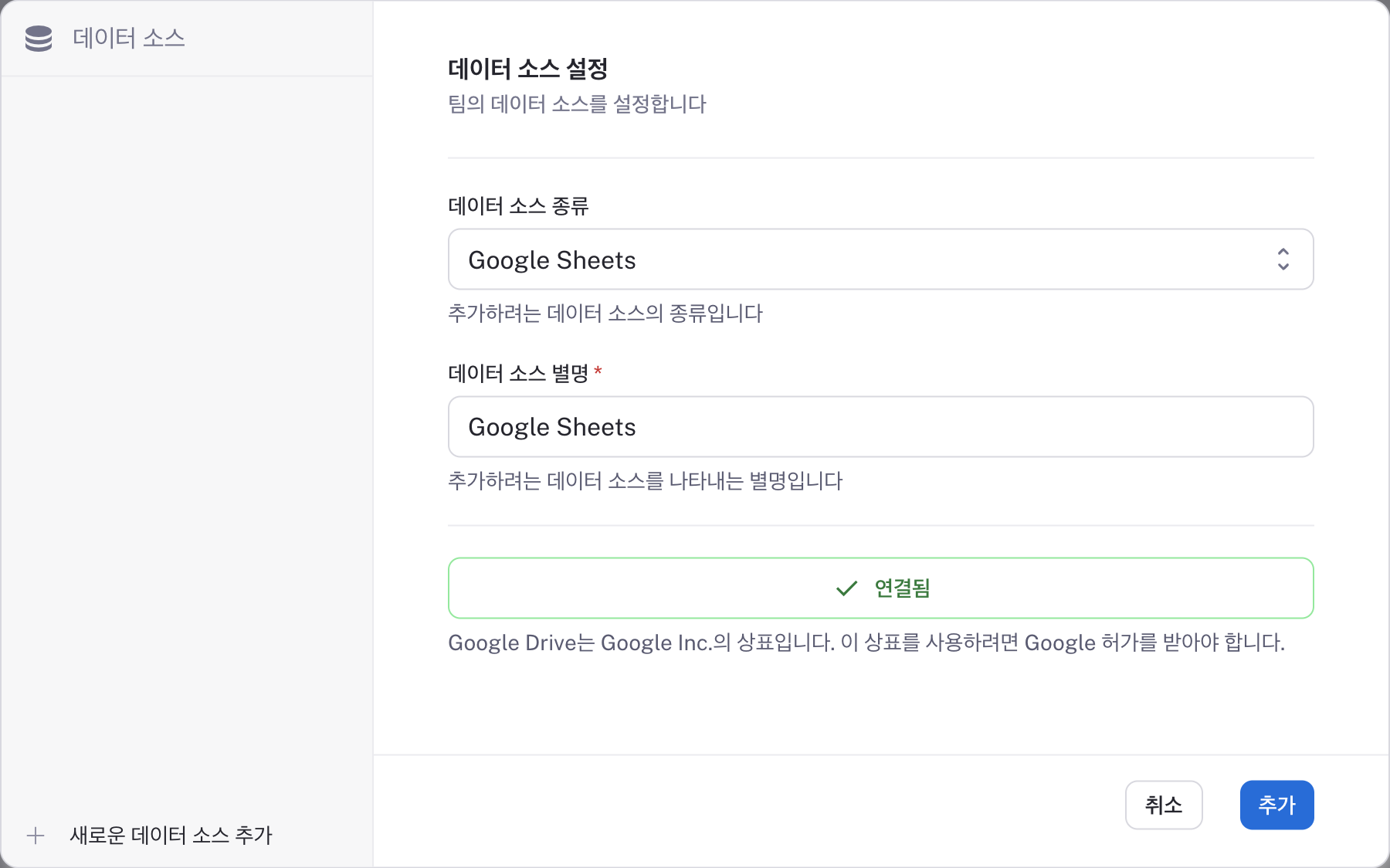
필요한 정보에 대한 자세한 설명은 표를 참고해주세요.
| 속성 | 설명 |
|---|---|
| 데이터 소스 별명 | 다른 팀원들이 알아보기 쉬운 이름을 입력해주세요. |
info
Google Sheets 연결에 어려움을 겪고 계신가요?
메일(contact@hopsoffice.com)로 문의하시면 원격
지원을 통해 도와드리겠습니다.
워크플로우에서 사용
Google Sheets 데이터 소스를 추가하면, 모든 팀원이 워크플로우에서 추가된 데이터 소스를 확인할 수 있습니다.
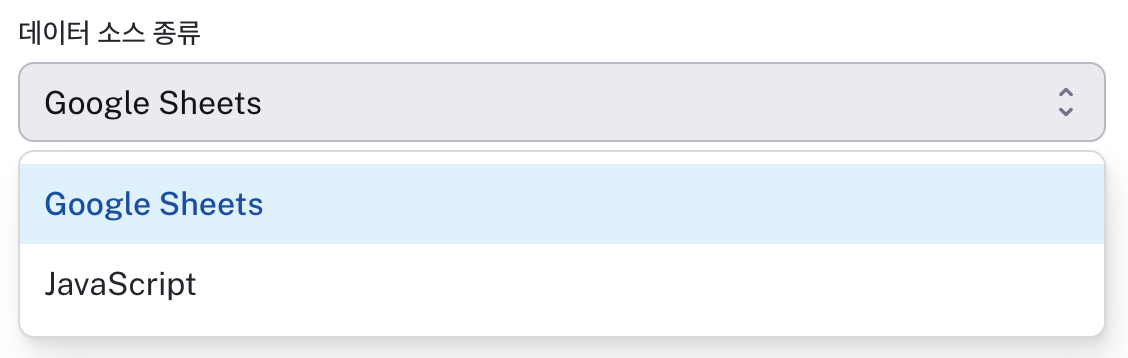
자세한 내용은 스텝 쿼리 사용하기 섹션의 Google Sheets 문서를 참조하세요.